
Cómo reducir el tamaño de video con FFmpeg

Si alguna vez has intentado enviar un video por correo electrónico o compartirlo en una plataforma en línea, probablemente te hayas encontrado con la limitación del tamaño del archivo. Al enviar un video, es importante asegurarse de que no se degrade la calidad, por lo que reducir el tamaño del archivo puede parecer un desafío. Sin embargo, gracias a la herramienta de línea de comando FFmpeg, el proceso es relativamente sencillo y la calidad de video se puede conservar. En este artículo, se describirá cómo reducir el tamaño de un video sin perder calidad utilizando FFmpeg.
Requisitos previos
- FFmpeg instalado en el sistema
- Conocimiento básico de la línea de comandos
Reducción de tamaño de video
Para reducir el tamaño de un video utilizando FFmpeg, sigue los siguientes pasos:
- Abre una terminal de línea de comando.
- Navega hasta el directorio donde se encuentra el archivo de video que deseas reducir.
- Introduce el siguiente comando:
- El comando
ffmpeginicia FFmpeg. - El indicador
-iespecifica el archivo de entrada, en este caso,video_original.mp4. - El indicador
-vcodecespecifica el códec de video que se utilizará para la salida. En este caso,libx265, el cual es un códec de compresión de vídeo de alta eficiencia. - El indicador
-crfestablece la calidad del video. Cuanto mayor sea el valor, menor será la calidad y menor será el tamaño del archivo. En este ejemplo, se establece en 28. - El último argumento especifica el nombre del archivo de salida, en este caso,
video_final.mp4. - Presiona Enter para ejecutar el comando.
- Espera a que FFmpeg termine de reducir el tamaño del video.
- Una vez finalizado, el archivo de salida se encontrará en el directorio actual.
ffmpeg -i video_original.mp4 -vcodec libx265 -crf 28 video_final.mp4
Explicación:
Conclusión
Reducir el tamaño de un video sin perder calidad no tiene por qué ser difícil. Gracias a la herramienta de línea de comando FFmpeg, el proceso es relativamente sencillo. Usando libx265 como códec de video y estableciendo un valor de calidad adecuado, es posible reducir el tamaño del archivo y mantener una alta calidad de video.
Si necesitas enviar un video por correo electrónico o subirlo a una plataforma en línea, es posible que quieras considerar reducir su tamaño antes de hacerlo. Asegúrate de que el archivo está optimizado correctamente para reducir los tiempos de carga y evitar cualquier problema relacionado con el tamaño del archivo.
Entonces, ¡intenta reducir el tamaño de tus videos utilizando FFmpeg y comparte tus resultados en los comentarios!
Preguntas frecuentes
¿Puedo reducir el tamaño de un video manteniendo la misma calidad?
Sí, es posible reducir el tamaño de un video manteniendo su calidad usando códecs de video de alta eficiencia como libx265.
¿Cómo puedo instalar FFmpeg en mi sistema?
FFmpeg se puede instalar en prácticamente cualquier sistema operativo utilizando gestores de paquetes. Por ejemplo, en Linux, se puede instalar usando el siguiente comando:
sudo apt install ffmpeg
¿Qué otros códecs de video puedo utilizar para reducir el tamaño de un video?
Existen varios códecs de video eficientes disponibles, como libx264, VP8, VP9, AV1, entre otros. Además, el códec adecuado dependerá del tipo de video que se esté comprimiendo.
¿Cómo puedo mejorar la velocidad de procesamiento de FFmpeg?
FFmpeg utiliza la potencia del procesador para procesar videos, por lo que es recomendable utilizar un procesador rápido para obtener el mejor rendimiento posible. También se puede utilizar hardware dedicado, como tarjetas gráficas, para mejorar el rendimiento. Además, es posible que desee ajustar algunos de los parámetros de FFmpeg para lograr un mejor rendimiento, como la velocidad de bits y la resolución del video.



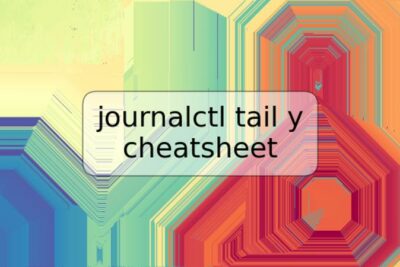







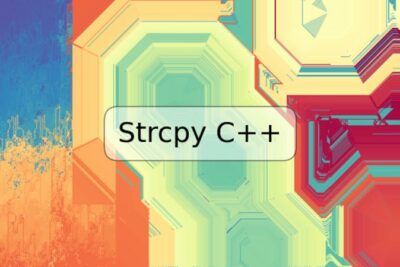
Deja una respuesta